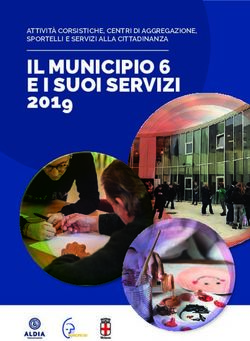Qfarm.Cloud Controllo remoto processori Qfarm - Manuale d'uso ed installazione Ver: 1.6 - Pola
←
→
Trascrizione del contenuto della pagina
Se il tuo browser non visualizza correttamente la pagina, ti preghiamo di leggere il contenuto della pagina quaggiù
Indice
Paragrafo Pagina
1 Introduzione……………………………………………………………………………………………………………………………………. xx
6
1.1 Descrizione del sistema Qfarm.Cloud..…………………………...……….…..………………………………xx
6
1.2 Riepilogo funzionalità…………………………….…………...…………….…….…………………..……….……………xx
6
1.3 Interfaccia graficaQfarm.Cloud……………………………...………………………………………………………xx 7
2 Componenti del sistema.………………………………………………………………..……………………………...…………….xx
8
2.1 Componenti forniti………………………………………………………………………………………………………………xx 8
2.2 Componenti richiesti (di Nostra fornitura)..…………………………………………………………………xx8
2.3 Componenti richiesti (non di Nostra fornitura)..………………………..………………………………xx
8
3 Compilazione ordine……...………………………………………………………………..……………………………...…………….xx
8
3.1 Dati Utente indispensabili al momento dell’ordine……….…………………………………………xx
8
3.2 Dati opzionali relativi all’allevamento………...…………………………………………………………………xx
8
4 Accesso al servizio Qfarm.Cloud…………..……………………..……………..……………………………...…………….xx
9
4.1 Primo accesso………………………………………………...…...………………..….……………………………….…………xx 9
4.2 Installazione App nei dispositivi mobili…………………...…..….……………………………….…………xx
10
4.3 Installazione App nei personal computer………………………….………………...………….…………xx 10
5 Panoramica allevamento……………..…………..……………………..……………..……………………………...…………….xx
11
6 Visione dettagli Qfarm………………………………...……………..…..……………..……………………………...…………….xx
13
6.1 Schermata “Visione Qfarm”………………..…………………...……….…………………………...…………….…………xx 13
6.2Variazioni valori Imposta / Installa.……………...………………..….……………………………….……….………xx
14
7 Archivi………….……………………………………………………………………………………………………………………………………. 15
xx
7.1 Descrizione…………………………...……….…..……………………………………………….……………………………….…xx 15
7.2 Archivio giornaliero..……………………..……………………...…………….…….…………………..…………….………xx
15
7.3 Archivi ciclo………….……...…………………………………………………………………………………………………………xx 15
7.4 Totali allevamento..…….………………..………………………………………………………………………………………xx 16
7.5 Mortalità settimanale...…………..…..………………………………………………………………………………………xx 16
7.6 Log modifiche…….……………………..…..………………………………………………………………………………………xx 16
8 Funzioni opzionali…………..………………………………………………………………..……………………………...…………….xx
17
8.1Descrizione…………..…………………………………………………………………………………………………………...……xx 17
8.2Test allarme…………………………………………………….……………………………………………………………...………xx 17
8.3Sincronizzazione orologio………………………………….………………………..……………………………………xx17
8.4Controllo orologio……………………………………………………………………………………………………………….xx 17
8.5Network log………………………….………………………………….………………………..…………………………...………xx 17
8.6Gestione mangime………………………………………………………………………………………………………..…….xx 17
8.7 17
Dettaglio capannoni………...………………………………….………………………..………………………..…………xx
8.8Info……………………………………………….…………………………….………………………..…………………………..………xx
18
9 Gestione Utenti……...………………………………………………………………..…………………...…………………...…………….xx
18
9.1 Descrizione…………..………………………………………………………………………………………………...………………xx 18
9.2 Utente……………..……………………………………………….………………………….……………………………...……………xx 18
9.3 Modifica Utente………………….………………………………….………………………..…………………………...………xx18
9.4 Aggiungi Utente……………………..……………………………….………………………..……………………………..……xx18
9.5 18
Cancella Utente…...…………….………………………………….………………………..……………………………….……xx
9.6 Allarmi via e-mail…………………………………………………………………………………………………………….…….xx
9.7 Esci……………………………...………...………………………………….………………………..………………………………..……xx
Qfarm.Cloud 4Indice
Paragrafo Pagina
11 Installazione Cloud-Box..………………………………………………………………..……………………………...…………….xx
19
11.1 Panoramica e specifiche……………………………………………...……….……………………………………....……xx
19
11.2 Alimentazione Cloud-Box……………………..………...………………………………………………………….………xx
19
11.3 Misure e ingombro…………………………………………………………………………………………………………….....xx 20
12 Cablatura rete 485……….....………………………………………………………………..……………………………...…………….xx
21
12.1 Cablatura rete 485 con cavo…...…………………………………...……….…………………..……………….……xx 21
12.2 Specifiche cavo di comunicazione..…………………………...……….…………………..……….……………xx 21
12.3 Esempio di collegamento tra Cloud-Box e Qfarm………….…………………...…..……………….xx 21
12.4 Cablatura rete 485 con radio-modem TR04 (opzionale)….……………………………………...xx 22
12.5 Esempio applicazione TR04 tra Cloud-Box e tutte le Qfarm…………………….……..…..xx
22
12.6 Esempio applicazione TR04 interposto tra due gruppi di Qfarm…...……………..…..xx
22
13 Impostazione codifica dip-switches Qfarm……………………………..……………………………...…………….xx
23
14 Collegamento al Modem/Router (internet)..……………………………..……………………………...…………….xx
24
15 Verifica dell’installazione………………………………...……………………………..……………………………...…………….xx
24
16 Configurazione Cloud-Box……………………………………………..……………..……………………………...…………….xx
25
16.1 Pannello di controllo…………………..…………………………………...……….……………………………………xx
25
16.2 Configurazione sistema…………………....…………………………...……….……………………………………xx
26
17 Termini e condizioni….…………………………………………………………..…………………...…………………...………….….xx
27
17.1 Connessione Internet…………………………………………………………………………………..……………….xx 27
17.2 Termini di servizio……………………………………..……….………………………………………..………………...xx
27
17.3 Sicurezza…………………………………...……………………………………..………………………..…………..………...xx
28
17.4 Cockie…………………………………………………………………………………………………..…………………………….xx 28
17.5 Flusso dei dati………………………………………..…………………………………………..…………………………….xx 28
17.6 Cambio di proprietà…………………...………………………………………………………………………..……….xx 29
17.7 Dichiarazione di non responsabilità.……………………………………………………..……………….xx
29
Qfarm.Cloud 51 Introduzione
1.1 Descrizione del sistema Qfarm.Cloud
Il sevizio Qfarm.Cloud permette il controllo remoto dei processori Qfarm installati nel proprio
allevamento da qualsiasi dispositivo quali computer, smartphone o tablet connessi alla rete Internet.
Il sistema prevede l’uso del Nostro gateway Cloud-Box da installare nell’allevamento al quale
dovranno essere collegate le Qfarm da controllare. Il collegamento tra Cloud-Box e Qfarm viene
realizzato con un comune cavetto a tre fili, dove viene instaurata una comunicazione in RS485
estendibile fino a 1000m e che non necessita di terminazioni, rendendo così estremamente semplice
la cablatura dell’impianto. Nelle applicazioni dove non è possibile cablare direttamente la Cloud-Box
alle Qfarm è possibile utilizzare i Nostri moduli radio-modem TR04 con una portata massima di 400
metri.
La Cloud-Box, oltre al collegamento alle Qfarm, richiede un collegamento ad un modem/router
mediante un cavo ethernet per poter scambiare i dati con il cloud-server.
Una volta collegata e configurata la Cloud-Box si instaurerà una connessione con il nostro cloud-
server e da questo momento si potranno visionare le Qfarm mediante il servizio Qfarm.Cloud,
raggiungibile mediante qualsiasi dispositivo connesso alla rete internet tramite:
● Browser web: da questo link: (Qfarm.Cloud).
● Smartphone progressive web app: auto-installante per Android e per iOS.
Il servizio Qfarm.Cloud funziona solo ed esclusivamente se la connessione ad internet del gateway Cloud-Box è
instaurata, senza connessione ad internet non si potrà in nessun modo (anche in rete locale) accedere alla visione
dei dati delle Qfarm.
La Cloud-Box viene fornita sempre e solo in combinazione con il servizio Qfarm.Cloud, pertanto in caso di eventuale
ordine per sostituzione di uno esistente va specificato il codice “Cloud-Box ID” presente nell’etichetta sul frontale
della Cloud-Box.
La Cloud-Box non può essere scambiata da un allevamento ad un altro altrimenti l’utente registrato con la Cloud-Box
fornita, quando accede al servizio Qfarm.Cloud, vedrebbe le Qfarm di un altro allevamento, con la conseguenza che
potrebbe cambiare delle impostazioni generando gravi danni all’allevamento non di sua competenza !
1.2 Riepilogo funzionalità
In sintesi il servizio Qfarm.Cloud offre queste funzionalità:
● Accesso ai dati basato su servizio in cloud verso le Qfarm
● Adozione di un Cloud-Server con prestazioni e grado di sicurezza ai massimi livelli
● Possibilità di accorpare più allevamenti ad un unico account per un rapido cambio di visione
● Interfaccia grafica semplice ed intuitiva
● Riproduzione della stessa interfaccia grafica presente sul display delle Qfarm
● Gestione accreditamento altri utenti per la condivisione del proprio allevamento
● Invio mail di allarme configurabili a più utenti
●
Funzionalità aggiunte nella registrazione dei dati rispetto alla Qfarm (es. registrazione dati ogni
15 minuti)
Qfarm.Cloud 61.3 Interfaccia grafica Qfarm.Cloud
Il design ‘responsivo’ adottato permette di adattarsi graficamente in modo automatico al dispositivo
col quale viene visualizzato (computer con diverse risoluzioni, tablet, smartphone, cellulari, web tv),
riducendo al minimo la necessità dell'utente di ridimensionare e scorrere i contenuti.
Alcuni esempi di visualizzazione su diversi dispositivi:
Qfarm.Cloud 72 Componenti del sistema
2.1 Componenti forniti
Il pacchetto Qfarm.Cloud comprende:
● L’attivazione da parte di POLA dell’allevamento sul servizio Qfarm.Cloud
● Una periferica Cloud-Box (Mod. CB)
● Un alimentatore per Cloud-Box
● Un cavo ethernet di collegamento della Cloud-Box al Modem/Router
2.2 Componenti richiesti (di Nostra fornitura)
● Processori Qfarm aggiornati all’ultima release disponibile da collegare alla Cloud-Box
(aggiornamento disponibile sul Nostro sito)
2.3 Componenti richiesti (non di Nostra fornitura)
●
Il Modem/Router per l’accesso ad internet della Cloud-Box
● La sottoscrizione del servizio ISP (Internet Service Provider) con un operatore (ADSL, Fibra, etc)
● Il collegamento delle Qfarm alla Cloud-Box (vedi par. 12)
3 Compilazione ordine
3.1 Dati Utente indispensabili al momento dell’ordine
Per attivare il servizio Qfarm.Cloud è indispensabile compilare questi campi:
● Nazione dove verrà installata la Cloud-Box
●
Nome allevamento
3.2 Dati opzionali relativi all’allevamento
● Numero di capannoni (*1)
Il massimo numero di capannoni (Qfarm) collegabili alla Cloud-Box è 15, in caso di allevamento
con più di 15 Qfarm da collegare andranno installate due o più Cloud-Box.
Per ogni capannone (*1):
● Nome capannone (di default viene inserito ‘Capannone 1’, ‘Capannone 2’, etc)
● Superficie Capannone (m2)
● Capacità Silo 1 (Kg) / Capacità Silo 2 (Kg) / Capacità Silo 3 (Kg) (se i silos sono presenti)
*1) Se si vuole ricevere la Cloud-Box già configurata e pronta all’uso è indispensabile fornire questi
dati, che verranno inseriti da Noi già alla consegna (in alternativa questi dati si possono inserire
quando la Cloud-Box è installata in allevamento, vedi: Configurazione Cloud-Box).
Per la formulazione effettiva dell’ordine richiedere l’apposito ‘modulo per compilazione ordine Qfarm.Cloud’.
Qfarm.Cloud 84 Accesso al servizio Qfarm.Cloud
4.1 Primo accesso
Per la visualizzazione del proprio allevamento usare un qualsiasi web browser (es: Chrome, Safari,
Edge, Firefox etc). Il servizio è disponibile a questo link: Qfarm.Cloud
Inserire le credenziali Username e Password provvisorie che sono state fornite per accedere al
servizio. (le credenziali provvisorie per accedere sono fornite nella confezione della Cloud-Box)
Solo al primo accesso, dopo aver inserito le credenziali provvisorie fornite e confermato con il tasto
‘Log in’, si viene automaticamente reindirizzati ad una videata di benvenuto dove si dovranno
inserire le proprie credenziali e prendere atto dell’informativa sui dati personali dell’Utente che si
andranno ad inserire.
Una volta inseriti tutti campi richiesti, premendo il tasto 'Conferma' verrà visualizzato nuovamente il
pannello di log-in e si dovranno inserire 'Nome utente' e 'Password' compilati in questo form di primo
accesso, dopodiché si potrà avere accesso alle videate del servizio Qfarm.Cloud del proprio
allevamento registrato.
Il ‘Nome utente’ è un campo di registrazione univoco e non possono coesistere due nomi utenti uguali.
Nel caso l’utente volesse accedere contemporaneamente a più allevamenti con lo stesso ‘Nome utente’ può
contattarci e provvederemo Noi ad eseguire le dovute modifiche sul server.
Qfarm.Cloud 94.2 Installazione App nei dispositivi mobili
Il servizio prevede automaticamente al primo accesso l’installazione di una Progressive Web App su
tutti i dispositivi con sistema operativo Android ed iOS, senza la necessità di scaricarla dagli store di
riferimento. Quando il dispositivo visualizza il pop-up per l’installazione seguire la procedura
guidata, questo è un esempio con dispositivo Android (con iOS la procedura è simile):
Step 1 Step 2 Step 3
Al termine dell’installazione chiudere il browser, andare nella videata delle App installate ed avviare
l’App Qfarm (Step 3).
Nel caso sul proprio dispositivo non comparisse il pop-up per l’installazione, eliminare la cronologia del browser in
uso ed accedere nuovamente con il log-in del servizio Qfarm.Cloud
4.3 Installazione App nei personal computer
Il servizio prevede automaticamente, al primo accesso effettuato con il web browser Chrome (*1),
l’installazione di una App sul personal computer con sistemi operativi Windows e iOS.
*1) Questa funzionalità al momento è garantita solo se si utilizza il web browser Chrome!
Step 1 Step 2 Step 3
Al termine dell’installazione si avvierà automaticamente l’App Qfarm Cloud e sarà sempre possibile
avviarla con l’icona creata sul desktop o nel menù ‘Start’ di Windows (Step 3).
Nel caso sul proprio dispositivo non comparisse il pop-up per l’installazione, eliminare la cronologia del browser in
uso ed accedere nuovamente con il log-in del servizio Qfarm.Cloud
Qfarm.Cloud 105 Panoramica allevamento
E’ la videata principale dell’interfaccia grafica ed è la prima ad essere visualizzata dopo aver
eseguito il log-in.
In questa videata vengono rappresentati i dati di tutte le Qfarm (capannoni) collegate, per un rapido
confronto tra i valori dei vari capannoni.
I capannoni vengono rappresentati su due colonne con ordinamento da sinistra a destra e dall’alto
in basso quando la dimensione della finestra lo consente, in alternativa verranno disposti su
un’unica colonna con ordinamento dall’alto in basso.
Per accedere alla visualizzazione di una singola Qfarm selezionare direttamente il capannone
interessato [C]
A D
B
C
Scelta dell’allevamento in visione [A]:
L’interfaccia Qfarm.Cloud può gestire più di un allevamento registrato: per passare dalla visione di
un allevamento ad un altro non è richiesto nessun “log-out” / “log-in” ma la scelta la si fa direttamente
da questo menù a tendina (se l’utente loggato ha accesso solo all’allevamento in visione non potrà
effettuare nessuna scelta da questo menù).
Questa funzione risulta particolarmente comoda per chi ha più di un allevamento, oppure ad un
tecnico/veterinario che deve avere rapido accesso agli allevamenti da Lui seguiti (vedere più avanti
la gestione degli utenti aggiuntivi in ‘Gestione Utenti’).
Visione simultanea dei dati in tutti i capannoni [B]:
Mediante questi pulsanti di selezione si è in grado di visualizzare per tutti i capannoni i parametri
della selezione effettuata.
Per ogni capannone viene sempre riportato il nome assegnato alla Qfarm (capannone) ed il giorno
del ciclo, poi contestualmente alla selezione effettuata vengono riportati i valori specifici.
Nell’esempio raffigurato si è scelto di visualizzare nei capannoni i dati relativi alla Ventilazione.
Capannoni in visione [C]:
Dipendentemente dallo stato di allarme del capannone il contorno del box può assumere questi
colori:
● Verde: Nessun allarme in corso
● Rosso: Allarme in corso
● Arancio: Allarme tacitato (da tastiera)
● Giallo: Allarme tacitato (da selettore esterno)
Qfarm.Cloud 11Capannoni in allarme [D]: Da questa icona si accede rapidamente ad un pannello per la visione dello stato allarme dei capannoni relativi all’allevamento in visione. Oltre alla condizione di allarme vengono segnalate anche le esclusioni allarme e le tacitazioni. Qfarm.Cloud 12
6 Visione dettagli Qfarm
6.1 Schermata “Visione Qfarm”
Viene riprodotta l’interfaccia grafica della Qfarm attraverso la quale si può operare come se ci si
trovasse di fronte al processore Qfarm in allevamento.
Nell’interfaccia non vengono rappresentati i tasti laterali: selezionare direttamente sul display il tasto
rappresentato.
D A B
C
La selezione della Qfarm in visione si effettua con i numeri (A), mentre per ritornare alla visione della
“Panoramica allevamento” seleziona l’icona (B).
Oltre alla navigazione nelle videate, mediante i tasti della Qfarm, è disponibile un menù laterale (C)
per la navigazione delle videate. Questo menù laterale viene visualizzato se la dimensione del display
lo permette, altrimenti se la dimensione del display non è sufficiente (es. quando si sta usando uno
smartphone) questo viene ridotto a icona (D) ed è disponibile solo mediante selezione.
Qfarm.Cloud 136.2 Variazioni valori Imposta / Installa
Per quanto riguarda le schermate inerenti le variazioni di impostazioni nell’interfaccia Qfarm.Cloud,
si è scelto una soluzione grafica diversa da quella fisicamente presente nella Qfarm in allevamento,
con l’aggiunta di una comoda funzione per poter trasferire a tutte le Qfarm collegate l’impostazione
che si sta variando. Dall’interfaccia Qfarm.Cloud è possibile variare la quasi totalità dei valori
‘Imposta’ ed ‘Installa’ tranne quelle impostazioni dove è richiesta la presenza dell’operatore in
allevamento (es. “Avvio ciclo”, “Memorizzazione potenziometri”, “Calibrazione Silo”, etc)
Esempio di sequenza da effettuare per il cambio di impostazione/i:
● Portarsi con la navigazione delle videate nella schermata desiderata, nell’esempio è
rappresentata la videata ‘IMPOSTAZIONI CLIMA’.
● Selezionare con il cursore del mouse oppure dallo schermo dello smartphone l’impostazione che
si vuole variare per visualizzare il tastierino, variare l’impostazione e confermare con il tasto di
spunta verde (se si è sbagliato l’inserimento del dato, prima di premere il tasto di spunta verde,
con il tasto ‘C’ si può ripristinare il valore memorizzato prima della modifica apportata, usare
invece il tasto ‘X’ per uscire senza memorizzare la variazione effettuata).
● A questo punto il cambio set non è ancora stato trasferito alla Qfarm, si possono infatti effettuare
altri cambi set all’interno della stessa videata per poi trasferirli alla Qfarm con il tasto ‘Conferma’
in basso a destra nella videata.
● Se le variazioni apportate nella videata corrente si vogliono trasferire, oltre che alla Qfarm in
visione anche a tutte le altre Qfarm presenti nell’allevamento, prima di selezionare il tasto
‘Conferma’ premere il tasto ‘Seleziona’ e scegliere a quali altre Qfarm condividere le impostazioni
effettuate, solo a questo punto premere ‘Conferma’.
Tutti i cambi di impostazioni effettuati dal servizio Qfarm.Cloud vengono registrati, ed è possibile visualizzarli nella
schermata “Log modifiche”, vedi par. ‘Log modifiche’ in ‘Funzioni opzionali’
Qfarm.Cloud 147 Archivi 7.1 Descrizione Si possono consultare diverse tipologie di archivi, l’accesso agli archivi avviene mediante la selezione del menù a tendina dedicato. 7.2 Archivio giornaliero Premessa: la Qfarm in locale fornisce uno storico dei valori climatici delle 48 ore precedenti con frequenza di registrazione di 30 minuti; essendo queste registrazioni inerenti ai soli dati climatici e relativi alle sole ultime 48 ore si è pensato di non visualizzarle in questo programma. Al posto di queste si è creato un data logger direttamente sul server Qfarm.Cloud. Il servizio Qfarm.Cloud, se connesso alla Cloud-Box, effettua registrazioni dei principali parametri ambientali e dell’alimentazione con cadenza 15 minuti. In questa schermata si potrà scegliere il giorno da visionare e verranno visualizzate 96 registrazioni giornaliere con i relativi grafici della grandezza selezionata. 7.3 Archivio ciclo A differenza dell’ ‘Archivio giornaliero’ i dati che vengono rappresentati in questa finestra sono quelli memorizzati nel Qfarm locale, la Cloud-Box effettua in background la raccolta dei dati dalle Qfarm collegate in rete e li rende disponibili in questa finestra in formato tabella e grafici. Sempre da questa schermata è possibile esportare in un file con formato .csv (visionabile con Excel o altro programma) le registrazioni del ciclo corrente. Qfarm.Cloud 15
7.4 Totali allevamento In questa finestra vengono rappresentati tutti i dati Totali del ciclo di tutti i capannoni, inoltre viene rappresentato un resoconto totale dell'allevamento atto ad ipotizzare la somma di tutti i capannoni come se fosse presente un unico capannone. 7.5 Mortalità settimanale In questa finestra vengono rappresentati tutti i dati relativi ai capi morti inseriti e suddivisi in settimane/giorni. 7.6 Log modifiche Vengono visualizzati tutti i cambi di impostazioni effettuati in remoto con il servizio Qfarm.Cloud. Non vengono invece rappresentati i cambi effettuati quando si opera direttamente sulla Qfarm in allevamento. Qfarm.Cloud 16
8 Funzioni opzionali 8.1 Descrizione L’accesso alle funzioni opzionali avviene mediante la selezione del menù a tendina dedicato. 8.2 Test allarme Questa funzione effettua un 'Test allarme manuale' della Qfarm attualmente in visione. Un minuto dopo aver dato la conferma l’allarme della Qfarm verrà azionato per un tempo di 'Durata test manuale' (impostabile In 'Installa-Clima-Allarme-Test allarme'). Terminato questo tempo l’allarme ritorna in condizioni normali. La funzione va attivata quando si è in ‘visione dettagli Qfarm’ e avvia il test solo nella Qfarm in visione , mentre non è attivabile quando si è in ‘panoramica allevamento’. Non disponibile per Utenti accreditati come ‘sola visione’. 8.3 Sincronizza orologio Questa funzione aggiorna gli orologi di tutte le Qfarm, sincronizzandoli con l'ora esatta locale fornita dal servizio di localizzazione. Una volta effettuata la sincronizzazione verificare che l'ora aggiornata corrisponda all'ora attuale del proprio Paese. Nota: se l'ora aggiornata non corrisponde all'ora attuale del proprio Paese sarà necessario impostare il 'Time Zone' della propria regione nel pannello di controllo del 'Cloud-Box' (vedi ‘Configurazione Cloud-Box’). Non disponibile per Utenti accreditati come ‘sola visione’. 8.4 Controllo orologio Controllo sincronizzazione orologio Qfarm con l'ora corrente. Se attivato visualizza un messaggio quando l'orologio della Qfarm differisce da quello dell'ora corrente di oltre 5 minmuti. 8.5 Network log Dati relativi alla comunicazione tra le Qfarm e la Cloud-Box, da consultare in caso di mancato collegamento o di problemi relativamente alla connessione 485 tra la Cloud-Box e le Qfarm in allevamento. 8.6 Gestione mangime Mediante questa videata è possibile conoscere in tempo reale la quantità di mangime da ordinare per un completo riempimento dei silos. Questa funzionalità è attiva solo se nelle Qfarm dell'allevamento è prevista una pesatura dei silos e se nelle opzioni delle impostazioni Cloud-Box si è impostata la capacità di riempimento dei silos (vedi ‘Dettaglio capannoni’ nello stesso menù di scelta per verificare le impostazioni). E' possibile inoltre effettuare una previsione del quantitativo di mangime da recapitare per i giorni successivi a quelli di calcolo. 8.7 Dettagli capannoni Valori immessi in fase di installazione della Cloud-Box relativi alle superfici dei capannoni ed alle capacità dei silos installati. 8.8 Info Informazioni relative al gateway (Cloud-Box) in uso. Il gateway Cloud-Box non richiede operazioni di aggiornamento in quanto ha preconfigurato all’interno del software una funzione che aggiorna automaticamente il software qualora ci fosse una nuova versione disponibile sul Nostro server. Qfarm.Cloud 17
9 Gestione Utenti 9.1 Descrizione L’accesso alle impostazioni della gestione Utenti avviene mediante la selezione del menù a tendina dedicato. Iniziamo con lo specificare che l’utente principale (admin) è quello registrato al momento della fornitura del servizio (vedi ‘Primo accesso al servizio Qfarm.Cloud’): questo è l’unico che ha facoltà di aggiungere/eliminare altri utenti. 9.2 Utente Indica solamente il nome dell’utente attualmente loggato al servizio. 9.3 Modifica utente Permette all’utente attualmente loggato di poter cambiare le sue informazioni personali quali Password, E-mail etc. Da qui si scegli anche la lingua con la quale verranno rappresentate le informazioni nelle videate; le lingue disponibili al momento sono: Italiano/Inglese/Francese/Tedesco/Greco/Turco/Russo/Portoghese. E’ inoltre possibile scegliere se si vogliono ricevere via mail le informazioni relative agli allarmi registrati ed alle disconnessioni del gateway dal server. 9.4 Aggiungi utente E’ a disposizione solo dell’utente principale (admin) e permette di aggiungere altri utenti con proprie credenziali per aver accesso alla visione dell’allevamento. Sarà possibile scegliere se l’utente che si sta aggiungendo possa solamente vedere i dati relativi alle Qfarm, oppure possa avere anche la facoltà di cambiare le impostazioni, ad esempio: cambiare la temperatura di ventilazione o la contabilità capi etc. Tutti i cambiamenti di impostazioni vengono registrati e resi disponibili nella finestra di Log con indicazione dell’utente che ha cambiato l’impostazione, vedi par. ‘Log modifiche’ in ‘Funzioni opzionali’. E’ inoltre possibile scegliere se l’utente che si sta creando possa ricevere via mail le informazioni relative agli allarmi registrati. 9.5 Cancella utente E’ a disposizione solo dell’utente principale (admin) e permette di eliminare un utente precedentemente aggiunto. 9.6 Allarmi via e-mail Permette di configurare la tipologia di allarmi e segnalazioni che verranno inviate via e-mail all’utente corrente. 9.7 Esci Effettua il “log-out” dell’utente attualmente attivo dal servizio disconnettendolo, per maggiori informazioni vedi par. ‘Sicurezza’ in ‘Termini e condizioni’. Qfarm.Cloud 18
11 Installazione Cloud-Box
11.1 Panoramica
Installare la Cloud-Box in un centralino elettrico oppure in un contenitore per apparecchiature
elettriche, possibilmente in prossimità del modem router al quale andrà poi collegato mediante cavo
ethernet.
Connessione cavo di alimentazione
(vedi par. ‘Alimentazione Cloud-Box’)
Connessione cavo di rete 485 Connessione cavo ethernet
verso le Qfarm (max 15 collegabili) verso modem/router
(vedi par. ‘Cablatura rete 485’) (vedi par. ‘Collegamento al modem router’)
Si raccomanda di non installare mai la Cloud-Box all’interno del quadro elettrico Qf o altro quadro elettrico esistente!
11.2 Alimentazione Cloud-Box
La Cloud-Box va alimentata con l’apposito alimentatore fornito a corredo: usare tassativamente
questo alimentatore e non sostituire con altro di diversa potenza.
Collegare l’alimentazione alla rete elettrica ed inserire il cavo USB Tipo C nella presa di alimentazione
della Cloud-Box, facendo passare il connettore nella feritoia predisposta a lato del contenitore.
Inserimento cavo USB di alimentazione Alimentatore
Qfarm.Cloud 1911.3 Misure ingombro
50 mm
160 mm
110 mm
120 mm
11.4 Specifiche tecniche
● Tipo di montaggio: Aggancio per guida DIN
● Alimentazione: 5.1V DC (per mezzo di alimentatore 230V/5.1V 3.0A)
● Assorbimento: 15.3W
● Grado di protezione: IP20
● Materiale contenitore: Policarbonato
● Alimentatore: 100-240V 50/60Hz
Qfarm.Cloud 2012 Cablatura rete 485
12.1 Cablatura rete 485 con cavo
Le Qfarm presenti nell’impianto vanno collegate al modulo Cloud-Box.
La cablatura della rete di trasmissione 485 non richiede cavi dedicati e non necessita di terminazione,
tutto questo rende l’installazione estremamente semplice.
Il massimo numero di Qfarm collegabili alla Cloud-Box è 15, in caso di allevamento con più di 15
Qfarm da collegare andranno installate due o più Cloud-Box.
12.2 Specifiche cavo di comunicazione
● Usare tassativamente un cavetto a tre conduttori (non è richiesta schermatura).
E’ indispensabile che sia robusto e meccanicamente ben isolato, in quanto passando da un
capannone all’altro può essere soggetto ad azioni meccaniche (sfregamenti, contatto con l’acqua,
ecc.) che possono pregiudicare l’isolamento e di conseguenza il corretto funzionamento della
trasmissione dati.
● La sezione dei conduttori non è vincolante, ovviamente per avere un cavo con caratteristiche
meccaniche adeguate è consigliata una sezione minima di 3x 0,5mm2.
● La lunghezza complessiva dei vari collegamenti deve essere inferiore a 1000 metri.
12.3 Esempio di collegamento tra Cloud-Box e tutte le Qfarm
Qfarm #1 Qfarm #2
(+) POSITIVO
(+) POSITIVO
(c) COMUNE
(c) COMUNE
(+) POSITIVO
(c) COMUNE
(-) NEGATIVO
(-) NEGATIVO
(-) NEGATIVO
Al successivo Qfarm
(numero massimo 15)
Non usare cavi diversi da quelli specificati (cavo a tre conduttori).
Se nell’impianto è già presente un cavo con più di tre conduttori e lo si vuole usare per la cablatura della rete 485
non lasciare conduttori scollegati ma collegarli tutti al morsetto centrale (COMUNE) su Cloud-Box e tutte le Qfarm
connesse. In questo caso non è consentito che nello stesso cavo ci siano conduttori impegnati per altre connessioni.
Qfarm.Cloud 2112.4 Cablatura rete 485 con radio-modem TR04
Nelle applicazioni dove non è possibile cablare direttamente la Cloud-Box alle Qfarm (per esempio
dove c’è una strada oppure una linea ferroviaria da attraversare e c’è l’impossibilità di portare un
cavo) è possibile utilizzare i Nostri moduli radio-modem 485 che permettono di estendere il
collegamento wireless con una portata massima di 400 metri.
Usare i radio-modem TR04 solo per connettere capannoni (Qfarm) di uno stesso allevamento!
Nel caso di capannoni relativi ad allevamenti diversi gli archivi totali del ciclo rappresentati non saranno corretti.
Nel caso di utilizzo dei radio-modem TR04 selezionare il Tipo collegamento RS485 specifico nelle impostazioni Cloud-
Box, vedi par. ‘Configurazione Cloud-Box’.
12.5 Esempio applicazione TR04 interposto tra Cloud-Box e tutte le Qfarm
Qfarm #1 Qfarm #2
485 485
wireless wireless
TR04 Max TR04
400m
12.6 Esempio applicazione TR04 interposto tra due gruppi di Qfarm
Qfarm #1 Qfarm #2
485
wireless
TR04
Qfarm #3 Qfarm #4 Max
400m
485
wireless
TR04
Qfarm.Cloud 2213 Impostazione codifica dip-switches Qfarm
Le Qfarm connesse alla rete 485, per essere identificate dalla Cloud-Box, necessitano di una codifica
che ne identifica il numero; questo numero sarà poi quello usato per la numerazione delle Qfarm
visualizzate nell’interfaccia Qfarm.Cloud.
I Dip-Switches per la codifica si trovano sul retro del visore Qfarm:
Una non corretta o doppia selezione porterà ad un malfunzionamento della rete !
Numero Codifica Dip-Switches Qfarm
Qfarm (NODE SELECTION)
#1 #2 #3 #4 #5 #6 #7 #8
N° 01 Off ( ↓ ) Off ( ↓ ) Off ( ↓ ) Off ( ↓ ) Off ( ↓ ) Off ( ↓ ) Off ( ↓ ) On ( ↑ )
N° 02 Off ( ↓ ) Off ( ↓ ) Off ( ↓ ) Off ( ↓ ) Off ( ↓ ) Off ( ↓ ) On ( ↑ ) Off ( ↓ )
N° 03 Off ( ↓ ) Off ( ↓ ) Off ( ↓ ) Off ( ↓ ) Off ( ↓ ) Off ( ↓ ) On ( ↑ ) On ( ↑ )
N° 04 Off ( ↓ ) Off ( ↓ ) Off ( ↓ ) Off ( ↓ ) Off ( ↓ ) On ( ↑ ) Off ( ↓ ) Off ( ↓ )
N° 05 Off ( ↓ ) Off ( ↓ ) Off ( ↓ ) Off ( ↓ ) Off ( ↓ ) On ( ↑ ) Off ( ↓ ) On ( ↑ )
N° 06 Off ( ↓ ) Off ( ↓ ) Off ( ↓ ) Off ( ↓ ) Off ( ↓ ) On ( ↑ ) On ( ↑ ) Off ( ↓ )
N° 07 Off ( ↓ ) Off ( ↓ ) Off ( ↓ ) Off ( ↓ ) Off ( ↓ ) On ( ↑ ) On ( ↑ ) On ( ↑ )
N° 08 Off ( ↓ ) Off ( ↓ ) Off ( ↓ ) Off ( ↓ ) On ( ↑ ) Off ( ↓ ) Off ( ↓ ) Off ( ↓ )
N° 09 Off ( ↓ ) Off ( ↓ ) Off ( ↓ ) Off ( ↓ ) On ( ↑ ) Off ( ↓ ) Off ( ↓ ) On ( ↑ )
N° 10 Off ( ↓ ) Off ( ↓ ) Off ( ↓ ) Off ( ↓ ) On ( ↑ ) Off ( ↓ ) On ( ↑ ) Off ( ↓ )
N° 11 Off ( ↓ ) Off ( ↓ ) Off ( ↓ ) Off ( ↓ ) On ( ↑ ) Off ( ↓ ) On ( ↑ ) On ( ↑ )
N° 12 Off ( ↓ ) Off ( ↓ ) Off ( ↓ ) Off ( ↓ ) On ( ↑ ) On ( ↑ ) Off ( ↓ ) Off ( ↓ )
N° 13 Off ( ↓ ) Off ( ↓ ) Off ( ↓ ) Off ( ↓ ) On ( ↑ ) On ( ↑ ) Off ( ↓ ) On ( ↑ )
N° 14 Off ( ↓ ) Off ( ↓ ) Off ( ↓ ) Off ( ↓ ) On ( ↑ ) On ( ↑ ) On ( ↑ ) Off ( ↓ )
N° 15 Off ( ↓ ) Off ( ↓ ) Off ( ↓ ) Off ( ↓ ) On ( ↑ ) On ( ↑ ) On ( ↑ ) On ( ↑ )
Il massimo numero di Qfarm collegabili alla Cloud-Box è 15, in caso di allevamento con più di 15
Qfarm da collegare andranno installate due o più Cloud-Box.
Nel caso di passaggio dal programma di supervisione Qfarm Net PRO a Qfarm.Cloud potrebbe essere necessario ri-
codificare i dip switches con le specifiche riportate in questa tabella !
Qfarm.Cloud 2314 Collegamento al Modem/Router (internet)
Collegare la Cloud-Box al modem/router per mezzo del cavetto ethernet fornito in dotazione.
La lunghezza del cavo fornito è di 1.5m, se il cavo in dotazione non è sufficientemente lungo sostituire
il cavo in dotazione con cavo di adeguata lunghezza.
Si raccomanda di installare la Cloud-Box nello stesso locale dove è presente il modem/router, non
installare mai la Cloud-Box all’interno del quadro elettrico Qf o altro quadro elettrico presente.
Cloud-Box Modem/Router
(non di Nostra fornitura)
Cavo ethernet
15 Verifica dell’installazione
Dopo aver effettuato tutte le operazioni dei paragrafi precedenti:
● Alimentazione Cloud-Box
●
Cablatura rete 485 (con impostazione codifica dip-switches Qfarm)
● Collegamento al Modem/Router (internet)
Verificare lo stato dei servizi attivi sul frontale della Cloud-Box.
Se uno o più led di stato sulla Cloud-Box non sono accesi verificare i collegamenti e riprovare.
Una volta verificata l’attivazione di tutti i servizi si potrà procedere al par. successivo per la
configurazione della Cloud-Box.
Il led di segnalazione PWR inizia a lampeggiare con un ritardo di circa 20 secondi dal momento in cui viene
alimentato per poi restare sempre acceso ad inizializzazione conclusa.
Qfarm.Cloud 2416 Configurazione Cloud-Box
16.1 Pannello di controllo
La Cloud-Box va configurata al momento dell’installazione per inserire le informazioni relative
all’impianto che si sta collegando: queste informazioni saranno poi quelle che determinano le
visualizzazioni nel servizio Qfarm.Cloud, pertanto è importante inserire le corrette informazioni
compilando tutti i dati richiesti.
La configurazione deve essere effettuata per mezzo di un personal computer (od anche un tablet o
smartphone) che si trovano nella rete locale dove è connessa la Cloud-Box, attraverso l’uso di un
qualsiasi browser web come Chrome, Safari, Firefox, Edge o altri.
Con la Cloud-Box accesa e connessa al router/switch aprire il browser da un dispositivo connesso
alla rete locale (anche tramite Wi-Fi) e visualizzare il pannello di configurazione aprendo la pagina
web a questo indirizzo: http://cloudbox
Se al momento dell’ordine sono stati forniti tutti i dati relativi all’allevamento (vedi par. ‘Compilazione ordine’) non è
necessario nessuna ulteriore configurazione e si può passare direttamente alla visione delle Qfarm, vedi par. ‘Accesso
al servizio Qfarm.Cloud’.
Se nella stessa rete locale sono presenti più di una Cloud-Box sarà necessario conoscere l’indirizzo IP che il
modem/router ha assegnato automaticamente alle Cloud-Box all’interno della propria rete. Per fare questo si dovrà
interrogare il pannello di controllo del proprio modem/router oppure avvalersi di applicazioni che trovano tutti i
dispositivi collegati all’interno della rete locale come ad esempio advanced-ip-scanner https://www.advanced-ip-
scanner.com/it
Pannello di controllo della Cloud-Box
Check comunicazione RS485
Connessione tra Cloud-Box e Qfarm stabilita
Comunicazioni andate a buon fine
Comunicazioni fallite (Qfarm non collegata o spenta)
Integrità dati della comunicazione non conformi
Sistema
Internet: Presenza collegamento rete internet
XLAN: XLAN correttamente collegato con la porta USB alla Cloud-Box
Script (run): Sistema operativo correttamente in funzione
Reboot: Riavvia la Cloud-Box, richiesti 60 secondi per il completo riavvio
Info: Apre una pagina con le istruzioni della Cloud-Box
Qfarm.Cloud 2516.2 Configurazione sistema
Menù Configura
Nome allevamento:
Identifica nell’interfaccia Qfarm.Cloud l’allevamento
per la selezione di più allevamenti e sarà usato per
compilare l’Oggetto nelle e-mail inviate in caso di
allarme.
Numero di capannoni:
Determina il numero di Qfarm connesse in rete
Nome capannone:
Identifica nell’interfaccia Qfarm.Cloud il capannone e
sarà usato per compilare il testo nelle e-mail inviate in
caso di allarme.
Capacità Silo 1-2-3:
Se nei silos è presente il controllo del peso (silo
pesato) questo dato verrà usato per rappresentare la
% di riempimento del silo.
Superficie cap.:
Il dato viene usato per visualizzare la densità di capi
al M2 nel capannone.
Menù Tipo di collegamento RS485
Possibili scelte:
● Cablato (Impostazione di default)
● Senzafili TR04 Mod.1 (0.400ms) (*1)
● Senzafili TR04 Mod.2 (0.500ms) (*1)
*1) Selezionare solo se nella rete di comunicazione
RS485 sono presenti i radiomodem TR04 (Vedi par. 5.4)
Menù Time zone
Il servizio Qfarm.Cloud permette di aggiornare l’ora di
tutte le Qfarm connesse in rete con un semplice click:
per fare questo è fondamentale indicare in questo
menù la “Regione” dove la Cloud-Box verrà installata
perché sarà questo che determinerà l’ora nelle Qfarm.
Menù lingua
Si determina la lingua in visione per questo pannello
di controllo (disponibili solo Italiano / Inglese)
Nota: La lingua del servizio Qfarm.Cloud invece è
associata alla lingua scelta nell’account del singolo
utente ed è modificabile dal servizio Qfarm.Cloud.
Qfarm.Cloud 2617 Termini e condizioni 17.1 Connessione Internet Per poter utilizzare il Servizio, il Cliente deve prima ottenere le attrezzature tecniche necessarie per ottenere l'accesso a Internet, relativamente al quale POLA non ha alcun ruolo. I costi di connessione alla rete internet sono a carico dell’utente secondo le tariffe dell’operatore telefonico utilizzato dall’Utente. La POLA srl in nessun caso può essere ritenuta responsabile del mancato funzionamento del servizio dovuto a interruzione della connettività alla rete Internet o indisponibilità delle risorse informatiche inerenti il Cloud, Server, Portale. 17.2 Termini di servizio POLA ha scelto tra le varie offerte presenti sul mercato l'adozione di un Cloud-Server con prestazioni e grado di sicurezza ai massimi livelli e paga al gestore del servizio un canone annuo per il mantenimento dell'infrastruttura, che comprende: ● la gestione dei server (*1); ● l'impegno della memoria per archiviare i dati (*1); ● la manutenzione ed assistenza (*1); ● il traffico dati tra le Qfarm ed servizio in cloud (*2). *1: Questi costi non verranno addebitati per i primi 5 anni dalla data di consegna. *2: Per questa voce, se in futuro il Nostro gestore del servizio svincolerà la quota dal pacchetto a Noi fornito, ci riserveremo di comunicarvi in anticipo tale costo annuo per la Vostra utenza. 17.3 Sicurezza L'accesso al servizio può essere effettuato esclusivamente tramite login e password personali (credenziali di accesso). L'utente dovrà prestare la massima attenzione alla protezione delle proprie credenziali di accesso. Le credenziali di accesso sono strettamente personali e non possono essere divulgate o comunicate a terzi. L'Utente sarà responsabile della protezione delle proprie credenziali di accesso e del loro corretto utilizzo e sarà ritenuto responsabile per qualsiasi uso improprio delle stesse nei confronti di POLA srl o di qualsiasi pretesa nei confronti di POLA srl fatta da terzi. Qualora l'Utente venisse a conoscenza di un uso improprio delle proprie credenziali di accesso, dovuto, ad esempio, al furto delle stesse da parte di terzi, l’Utente dovrà immediatamente provvedere al cambio della password di accesso se la violazione è stata fatta con le proprie credenziali, oppure alla modifica/rimozione dell’account aggiuntivo al quale si è dato accesso. Nell’eventualità che l'Utente non sia più in grado di accedere al servizio, dovrà immediatamente informare POLA mediante un mezzo idoneo in grado di fornire la conferma di ricezione. POLA si impegna a bloccare o modificare tempestivamente il servizio senza indugio. Nel periodo intercorrente tra la ricezione delle informazioni e l'effettivo blocco, la responsabilità per qualsiasi uso improprio rimane a carico dell'utente. 17.4 Coockie I cookie sono brevi file di testo che vengono scaricati sul dispositivo dell'Utente quando usa il servizio Qfarm.Cloud e consentono al servizio di riconoscere il dispositivo dell’Utente. Essi sono tutti coockie tecnici ed hanno la finalità di facilitare l’uso del servizio, non effettuano nessun tipo di profilazione. Non è previsto l’uso di cookie di terze parti. Qfarm.Cloud 27
17.5 Flusso dei dati
Il sistema Qfarm.Cloud per poter rendere disponibili la visione delle Qfarm da remoto
(smartphone/Tablet/pc) usa la tecnologia ‘cloud’; in sostanza l’Utente quando visiona le proprie
Qfarm non instaura un collegamento diretto tra il proprio dispositivo (smartphone/Tablet/pc) e la
Qfarm in allevamento. Il flusso dei dati dalle Qfarm verso il cloud è il seguente:
● Il gateway Cloud-Box in allevamento raccoglie i dati da tutte le Qfarm tramite una comunicazione
in 485 e li invia al server in cloud mediante connessione internet.
● L’Utente può accedere alla visione delle proprie Qfarm via internet collegandosi al servizio
Qfarm.Cloud che andrà a leggere i dati memorizzati nel server e le visualizzerà nel dispositivo in
uso.
Entrambe le comunicazioni, gateway > cloud server e cloud server > dispositivo sulla rete internet
sono effettuate con protocollo HTTPS (HyperText Transfer Protocol over Secure Socket Layer).
In pratica, tale meccanismo garantisce che i contenuti delle comunicazioni tra l'utente e il servizio
Qfarm.Cloud non possano essere intercettate o alterate da terzi.
Il sistema quindi prevede che i dati raccolti dalle varie Qfarm vengano memorizzati su un server in
cloud. Per POLA la privacy degli Utenti è molto importante, la presente Informativa sulla privacy per il
servizio Qfarm.Cloud descrive le informazioni che il sistema raccoglie e archivia, comprese le
informazioni personali (ad esempio, informazioni che identificano personalmente l’Utente, quali
nome, indirizzo e-mail etc).
Qfarm.Cloud raccoglie le seguenti informazioni:
● Informazioni relative alla configurazione fornite dall’Utente
● Dati ambientali raccolti dalle Qfarm.
● Informazioni tecniche sui dispositivi.
Informazioni relative alla configurazione fornite dall’Utente:
Quando si installa il sistema Qfarm.Cloud, vengono rivolte all’Utente alcune domande al fine di
configurare il gateway presente in allevamento e la creazione di un account utente per avere l’acceso
al sistema. Le informazioni raccolte e memorizzate successivamente sul server sono le seguenti:
● Nome allevamento
● Numero capannoni presenti (numero di Qfarm).
● Nome capannoni, superficie, capacità contenimento silos mangime.
● Localizzazione zona di installazione (macro-area per impostazione orario del gateway).
● Nome, cognome, e-mail Utente principale (ed eventuali Utenti aggiunti in futuro).
Dati ambientali delle Qfarm:
Raccogliamo tutti i dati provenienti da tutte le Qfarm:
● Temperature, umidità, peso degli animali, numero di capi, mangime contenuto nei silos, etc
Informazioni tecniche sui dispositivi:
Raccogliamo i dati inerenti agli hardware connessi:
● Tipo di hardware, software level delle Qfarm.
● Tipo di hardware, software level del gateway Cloud-Box.
In che modo Qfarm.Cloud usa le informazioni raccolte?
I dati raccolti e memorizzati sui Nostri server sono a disposizione unicamente di chi ha sottoscritto il
servizio (Utente principale) ed eventualmente da chi l’Utente principale ha abilitato personalmente
all’accesso. In nessun modo ed in nessuna altra forma i dati raccolti vengono resi disponibili a terzi.
Nell’eventualità di verifiche tecniche su richiesta dell’utente, POLA si riserva la possibilità di
analizzare i dati memorizzati sul server, al fine di comprendere ed eventualmente correggere le
anomalie segnalate.
Per chi eventualmente, sotto la propria responsabilità, desidera far accedere ai propri dati un’entità
esterna direttamente al Nostro Cloud-Server (es. programma gestionale non di Nostra fornitura)
potrà ordinare l’add-on ‘i4.0’ (Pacchetto Industria 4.0).
Qfarm.Cloud 2817.6 Cambio di proprietà
Nel caso di passaggio di proprietà dell’allevamento dove è attivo il servizio Qfarm.Cloud, l’Utente
registrato come amministratore (Utente principale) potrà provvedere autonomamente al cambio di
credenziali per mezzo delle impostazioni Utente, operando queste modifiche:
● Impostazioni credenziali del subentrante: il campo “Username” non è modificabile, se si desidera
cambiarlo va fatta richiesta alla POLA srl mediante un mezzo idoneo in grado di fornire la
conferma di ricezione, che provvederà all’invio di un modulo da compilare per poter effettuare sui
Nostri server la modifica.
● Eventuale rimozione di Utenti accreditati da parte dell’Utente uscente.
● Se l’Utente uscente è associato anche ad altri allevamenti oltre a quello che si sta cedendo dovrà
comunicare alla POLA srl mediante un mezzo idoneo in grado di fornire la conferma di ricezione,
che provvederà a togliere l’associazione del proprio account a questo allevamento.
17.7 Dichiarazione di non responsabilità
Pola S.r.l. compie ogni sforzo per assicurare che i prodotti siano realizzati conformi alle specifiche
fornite; ad ogni modo qualsiasi utilizzo in violazione delle avvertenze è da ritenersi a responsabilità e
rischio dell'utente.
I materiali ed i contenuti pubblicati in questo documento sono attentamente analizzati, corretti ed
elaborati con la massima cura e tempestivamente aggiornati. Tuttavia errori, inesattezze ed
omissioni sono possibili. Si declina, pertanto, qualsiasi responsabilità per errori, inesattezze ed
omissioni eventualmente presenti in questo documento.
Qfarm.Cloud 29Qfarm.Cloud 30
Qfarm.Cloud 31
POLA s.r.l.
Via Del Perolo n° 13 26029 SONCINO (CR) ITALY
Tel: +39 - 0374/85602-85862 Fax: +39 - 0374/83450
E-mail: pola@pola.it web: www.pola.it
Qfarm.Cloud IT 10-09-2021Puoi anche leggere